GeoGraph – ГИС конечного пользователя, позволяющая наглядно представлять графическую и связанную с ней атрибутивную информацию и проводить ее всесторонний анализ. Рабочей средой при работе в ГеоГраф является проект . Проект включает в себя все компоненты, из которых строится электронная карта. Эти компоненты могут быть внешними (векторные и растровые слои, таблицы) и внутренними (запросы, макросы, макеты печати, графики). Физически проект представляет собой файл « имя карты.mp », содержащий описание всех компонентов проекта и взаимосвязей между ними. Для каждого
137 слоя ГеоГраф можно определить следующие элементы: запросы к атрибутивным таблицам; темы-варианты тематического картографирования; формы, создаваемые для вывода справочной информации об объектах; диаграммы – представления результатов в виде различных графиков; макросы – внешние исполняемые программы или внутренние функции ГеоГраф, которые могут быть заданы пользователем для карты в целом, для слоя или для отдельных объектов. Система ГеоГраф позволяет: — создавать электронные карты и атласы как композиции слоев цифровых карт, связанных с ними таблиц атрибутивных данных любых форматов (Paradox, DBase, Access, Oracle, InterBase и т.д.) и растровых изображений; — осуществлять топологическое согласование объектов и создавать корректную многослойную структуру при помощи широкого набора операций над топологической структурой: создание линейно-узловой структуры, цифрование общих границ полигонов один раз, сборка полигонов из дуг; — строить электронные тематические карты по любым слоям и табличным данным путем классификации данных и отображения объектов любого класса с помощью графических переменных (цвета и интенсивность заливок и штриховок, толщины и формы линий, размер, форма и ориентация знаков), выбранных или созданных пользователем; — создавать косметические слои пространственных объектов непосредственно в системе конечного пользователя в виде, пригодном для передачи по сети, радиоканалу и пр.; — строить разнообразные запросы, выборки, привязывать к слоям или объектам разнообразные макросы, включая загрузку пользовательских программ, новых композиций карт, цифровой аудио и видеоинформации, связанной с объектами карт, редактировать таблицы, проводить в них вычисления и др.; — создавать pазнообpазные формы для наглядного представления атрибутивных данных на экране и при выводе на печать; — создавать графики и диаграммы любых типов (столбчатые, «пирог», линейные и т.д.) по тематикам слоев или по полям подсоединенных таблиц;
Все, что вы хотели знать о ГИС, но боялись спросить
138 — создавать макросы и ассоциировать их со слоями или отдельными объектами слоев; — проводить измерения по карте, в том числе и с записью результатов в базу; — осуществлять логический оверлей слоев, т.е. находить области, удовлетворяющие заданным условиям, с созданием таб- лиц-отчетов по результатам оверлея; — строить буферные зоны вокруг полигональных, точечных и линейных объектов; — поддерживать практически все географические проекции. ГеоГраф предоставляет возможность вывода композиции цифровой карты на различные устройства в виде твердой копии. Причем вывод возможен как на устройства растрового типа (растровые струйные, лазерные, термо- и другие принтеры и плоттеры), так и на устройства векторного типа (перьевые векторные плоттеры).
Геоинформационная система ГИС урок 1 теория
4.4.2 Форматы данных ГеоГраф ГИС
ГеоГраф ГИС работает со следующими форматами векторных данных: — векторный формат топологического слоя; — формат косметического слоя; — формат ArcView; — формат географических сеток. Топологический слой – слой формата GeoDraw, в котором хранятся взаимосвязи между объектами. Косметический слой является нетопологическим, он формируется непосредственно в среде ГеоГраф и используется для нанесения поверх векторного или растрового слоя оперативной информации. ГеоГраф позволяет открывать слои в формате ArcView , созданные в среде ArcInfo , но эти объекты доступны только для чтения. Географические сетки создаются непосредственно в ГеоГраф и служат для отображения параллелей и меридианов в заданной проекции.
139 ГеоГраф ГИС поддерживает широкий спектр растровых изображений (BMP, TIFF, PCX, WPG и др., всего 34 формата). ГеоГраф ГИС позволяет напрямую работать с таблицами атрибутивных данных в среде Paradox.db (все версии Paradox для Windows), а также dBase.dbf (все версии dBase для Windows). Данные форматы позволяют работать с полями MEMO и BLOB.
4.4.3 Компоненты проекта ГеоГраф
Основу проекта составляют слои цифровых карт. Для формирования проекта необходимо включить нужный набор слоев. Слои, формирующие проект, можно удалять, переименовывать. Кроме цифровых слоев, необходимыми компонентами проекта являются таблицы атрибутивных данных, связанные со слоями.
Принцип связи таблиц и слоев в ГеоГраф следующий: — каждый пространственный объект слоя (точка, полигон, линия) имеет пользовательский идентификатор (ключ), который представляет собой целое число и присваивается в результате идентификации объектов (в среде GeoDraw ); — таблицы атрибутивных данных организованы таким образом, что каждая запись в таблице характеризует один пространственный объект в слое, с которым она связана, первое поле каждой таблицы зарезервировано под идентификатор; — при проведении идентификации нужно присваивать пространственным объектам, изображенным на цифровой карте, те идентификаторы, которые соответствуют идентификаторам соответствующей строки, связанной с данным слоем таблицы. Компонентами проекта ГеоГраф являются запросы, макросы, темы, диаграммы, формы, макет печати. А) Запросы . В ГИС основой построения тематических данных является отношение «пространственный объект – атрибуты объекта». Пространственные данные представляют набор слоев, каждый из которых содержит множество объектов какого-либо типа: точек, линий, полигонов. С каждым слоем может быть связана одна или несколько таблиц с атрибутивной информаци-
140 ей: одна запись – один объект на карте. Пространственный объект может состоять из нескольких элементов, но представлять единое целое, например, река и ее притоки. В этом случае все дуги, составляющие объект, должны иметь один и тот же идентификатор.
Для такой структуры запросы формируются двумя способами: 1) выбрав объект на карте, можно получить связанную с этим объектом атрибутивную информацию; 2) задав условия для выбора атрибутов, выбирать объекты, атрибуты которых соответствуют этим условиям. В ГеоГраф реализованы два типа запросов: — QBE-запросы; — SQL-запросы. QBE-запросы (запросы по образцу).
В качестве образца создается окно с таблицей запросов. Таблица содержит одну или несколько строк и столько столбцов, сколько столбцов было в таблице, на основании которой строится запрос. В каждом поле таблицы задается условие выполнения запроса с помощью операторов. Алгоритм поиска следующий: условия, записанные в каждом поле одной и той же строки, складываются по «И», а условия в разных строках – по «ИЛИ». Таблица 4.1 – Операторы запроса ГеоГраф Арифметические операторы + сложение или объединение алфавитно-цифровых данных — вычитание * умножение
| / | деление |
| Операторы сравнения |
= равно > больше < меньше
| >= | больше или равно |
| меньше или равно |
| 141 | ||
| Продолжение табл. 4.1 | ||
| Специальные операторы | ||
| LICE | подобно … | |
| NOT | отлично от … | |
| BLANK | пустое значение | |
| TODAY | текущая дата | |
| OR | логическое «И» | |
| ! | логическое «НЕТ» | |
| AND | логическое «ИЛИ» | |
| Статистические | операторы | |
| AVERAGE | среднее значение | |
| COUNT | количество значений | |
| MIN | минимальное значение | |
| MAX | максимальное значение | |
| SUM | сумма значений | |
| ALL | статистические вычисле- | |
| ния производятся над | ||
| всеми записями | ||
| UNIQUE | статистические вычисле- | |
| ния производятся над | ||
| неповторяющимися за- | ||
| писями | ||
При создании QBE -запроса необходимо выбрать только одну из подсоединенных к текущему слою таблицу. Окно с таблицей запроса имеет тот же вид, что и таблица, к которой запрос относится, в ней присутствуют те же поля, что и в соответствующей таблице. Данными таблицы-запроса являются условия, которые накладываются на значения полей таблицы.
Запросы позволяют производить поиск данных в таблице атрибутивных данных по некоторому условию. Если нужно выбрать в таблице данных записи (и соответствующие этим записям объекты) с определенным значением какого-либо поля, то это значение вводится в соответствующее поле запроса. Аналогично строятся запросы с операторами «больше», «меньше» или «больше или равно», «меньше или равно». Статистические операторы позволяют проводить вычисления над значениями заданного поля таблицы.
142 SQL-запросы . Запросы второго типа формируются с помощью языка запросов, на котором выражаются условия поиска. Язык SQL ( Structured Query Language − структурированный язык запросов) используется для анализа реляционных баз данных.
При создании SQL -запроса нужно выбрать таблицу атрибутивных данных, для которой он будет создаваться, и СУБД (MS ACCESS, Oracle, Sybase, Paradox), механизм которой будет использован для создания запроса. Основные конструкции язы- ка SQL: SELECT FROM, WHERE, ORDER BY, HAVING ; опера- ции агрегации SUM, AVG, MIN, MAX, COUNT и операторы +, –, *, /, =, <, >, IS NULL , а также INSERT, UPDATE и DELETE . Любые созданные запросы можно сохранить как элемент проекта и вызывать по необходимости.
В) Формы . Форма позволяет выводить информационную справку о пространственном объекте в виде наглядного отчета как на экран, так и в макет печати текущего слоя. Для одного слоя может быть создано несколько форм.
Форма может включать в себя: данные из атрибутивных таблиц, растровые изображения, фигуры, «украшающие» информационную справку (фигура – это прямоугольная область, на которой отображается информационная справка, выделенная различными способами: выпуклая, вдавленная, оконтуренная и др.), и кнопки, позволяющие включать макросы. Для формирования форм используется Конструктор форм.
Созданным формам можно присвоить имена и вызывать нужную форму при необходимости. С) Темы Каждая Тема в ГеоГраф является результатом тематического картографирования по конкретному слою. Тематическое картографирование позволяет наглядно представлять атрибутивные характеристики пространственных данных. При этом значения заданного поля разбиваются на классы и каждому классу присваивается графическая переменная. Для точечных объектов – знак определенного размера, цвета и формы (имеется коллекция точечных знаков), для линий задается стиль изображения и цвет, для полигонов – стиль, цвета заливки и окантовки. Способ классификации – разбиение всего диапазона значений на классы,
143 задается пользователем ГИС. Возможно формирование классов, в каждый из которых входит одинаковое количество объектов, либо разбиение на равные интервалы, либо формирование классов с уникальными значениями. После классификации все объекты одного класса будут отображаться соответствующей графической переменной.
Для облегчения проведения процедуры тематического картографирования в ГеоГраф имеется Конструктор тем. D) Макросы . Макросами в ГеоГраф являются команды (исполняемые внешние программы или внутренние команды ГеоГраф ) и аргументы команд, которые могут быть привязаны к слою в целом (ко всем его объектам) либо к отдельным объектам, указанным в таблице (в виде данных, записанных в полях таблицы).
В качестве макроса могут выступать внешние команды, макросы могут формироваться из таблицы данных или выбираться из списка макросов, встроенных в ГеоГраф . В качестве внешнего макроса может быть использован запускающий файл нужной программы. Аргумент программы может быть постоянен для всех объектов слоя, либо может быть различным для каждого объекта.
Имена файлов исполняемых программ могут быть записаны в текстовое поле таблицы. В этом случае при запуске макроса для конкретного объекта будет запущена прописанная для него в таблице программа. Внутренние макросы – это внутренние команды ГеоГраф . Загрузить карту ( Load Map ) – загрузить в Гео- Граф файл композиции карты с расширением .mp, заданный в качестве аргумента, с диска.
Показать объект в масштабе (Zoom Object ) – по- казать объект на экране в масштабе, коэффициент которого указан в качестве аргумента. Показать форму (Show Form ) – показать инфор- мационную справку об объекте в виде формы, имя которой указано в качестве аргумента. Проиграть звуковое сообщение (Play Sound ) – проиграть звуковое сообщение, записанное в виде файла с расширением .wav, который указан в качестве аргумента.
144 Проиграть файл, запись на CD и др. (Play MCI ) – проиграть, например, видео, записанное в виде файла (с расширением .AVI), который указан в качестве аргумента; проиграть файл с аудиозаписью и др. Проиграть запрос (Apply Query ) – проиграть за- прос, имя которого указано в качестве аргумента. Е) Логический оверлей слоев . Оверлей слоев карт является специфической операцией ГИС.
Принцип оверлея заключается в определении области пересечения или объединения двух слоев с образованием нового слоя (рис. 4.2). Атрибутивные данные нового объекта могут быть сформированы путем переприсваивания данных одного из исходных объектов, либо путем обобщения информации об исходных объектах. а) б) в) г) Рисунок 4.2 – К определению оверлея слоев: а – объект слоя А; б − объект слоя В; в – А or B; г − А ∩ В Оверлейные операции могут применяться также для изменения уже существующих объектов, если необходимо отредактировать один объект, использовав при этом другой объект в качестве шаблона. Процедура оверлейных операций следующая: выбирается определенные пространственные объекты в одном слое, который называется пассивным, затем в другом слое (активном), производит выбор, например, объектов активного слоя, в пределы которых попадают выбранные объекты пассивного слоя. Например, с помощью селекции можно найти все административные районы (активный слой), по территории которых проходят нефтепроводы из слоя нефтепроводов (пассивный слой). Каж-
145 дую из таких селекций можно запомнить и затем проиграть повторно. F) Диаграмма . Диаграмма является графическим представлением атрибутивных данных, наглядно отображающим соотношение между заданными величинами. Диаграмма может быть построена по данным, взятым из таблицы атрибутивных данных, по данным, полученным после выполнения запроса или построения темы.
Построенную диаграмму можно редактировать, добавлять заголовки, легенду, стенки (при трехмерном изображении), рисунок фона. Построенные диаграммы могут запоминаться в списке и при необходимости вызываться вновь на экран или помещаться в макет печати для воспроизведения твердой копии.
G) Макет печати . ГеоГраф позволяет создавать твердые копии электронных карт (включая легенду, таблицы, диаграммы, формы, а также любые растровые рисунки и текст). Для подготовки материала к печати служит макет печати. В проекте можно определить несколько различных макетов печати, каждый из которых может включать в себя разное количество элементов (фреймов).
Фрейм – это прямоугольная область печати, содержащий один из элементов проекта: карту (или ее часть), легенду, объекты базы данных (таблицы, формы), внешние объекты (растровые картинки, тексты). При создании фрейма с картой учитываются параметры соответствующей карты. Изменения, вносимые в карту, автоматически учитываются в макете печати.
Центральная точка карты на фрейме всегда соответствует центральной точке в окне карты. Количество фреймов в проекте не ограничено и диктуется информативностью выходного документа. Расположение фреймов на бумаге задается пользователем. ГеоГраф позволяет выводить созданный макет печати на различные устройства вывода: струйные, лазерные, термопринтеры, плоттеры.
Источник: studfile.net
ГИС конечного пользователя GeoGraph (ГеоГраф) для Windows
ГеоГраф для Windowsявляется одним из программных продуктов ГИС, разработанным ЦГИ ИГРАН. ГеоГраф предназначен для конечных пользователей ГИС. Он дает возможность создавать электронные тематические атласы и композиции карт на основе слоев цифровых карт и связанных с ними таблиц атрибутивных данных.
ГеоГраф включает следующие функции:
создание электронных атласов и карт на основе композиций слоев цифровых векторных карт и связываемых с ними таблиц, а также растровых изображений;
поиск информации, выборки объектов на карте или в таблице, с отображением результатов поиска и выборки;
быстрый логический оверлей слоев, с созданием таблиц отчетов по результатам оверлея, связываемую со слоями для дальнейшей работы;
электронное тематическое картографирование (классификация объектов, выбор графических переменных для классов, отображение тематических карт);
разнообразные способы манипулирования масштабом отображения;
подсистема управления атрибутивными данными, включая редактирование, выборку, сортировку, подсоединение таблиц, Запросы по Образцу;
измерения по карте (площадей, расстояний, в т.ч. с учетом картографической проекции), получение текущей информации о географических координатах;
создание композиции для вывода на твердую копию (включая композицию тематической карты, растровые изображения, тексты, легенда, график).
ГеоГраф работает наIBM PC AT/386 или выше под Windows. Типы данных для работы — векторные карты, созданные картографическим редактором GeoDraw или импортированные через GeoDraw изARC/INFO, Spans, MapInfo, IDRISI, DXF, растровые изображения 12 популярных форматов (PCX, BMP, GIF, TIFF и др.), таблицы атрибутивных данных форматовDBF dBase или DB Paradox.
GeoGraph обычно поставляется с картографическим редактором GeoDraw (самостоятельный программный продукт), в котором выполняется не только ввод графической информации, но и ее географическая привязка, а также присоединение атрибутивной таблицы.
Центр геоинформационных исследований Института географии РАН разработал пакет разработчика ГИС-приложений — GeoConstructor (ГеоКонстуктор), основанный на самом популярном на сегодняшний день протоколе расширений Visual Basic (VBX).
ГеоКонстуктор — позволяет пользователям самостоятельно и быстро создавать собственные ГИС-приложения, используя развитую инструментальную среду популярных языков визуального программирования -Microsoft Visual Basic, Visual C++, Borland C++ (OWL 2.x), Borland Delphi, Borland dBase 5.0 for Windows и др.
Использование поставляемых с пакетами Microsoft Visual Basic, Visual C++ или с Delphi, dBase драйверов для доступа к базам данныхODBC илиIDAPI, можно создать ГИС-приложения, работающие с форматамиdBase, Paradox, Access, Oracle, Sybase, Informix, InterBase и др.
ГеоКонстукторподдерживает большинство современных графических форматов (BMP, TIFF,GIF, PCX и др.).
Источник: mykonspekts.ru
Практикум по спецкурсу «Почвенно-мелиоративные изыскания и ГИС-технологии»

Занятие 1. Знакомство с организацией пространственных данных и инструментальными средствами ГИС на примере программы Географ ГИС 2.0. Создание ГИС-проекта и ГИС-карт
1. Создайте на жестком диске своего компьютера папку с названием, начинающимся с Kalug_ . (многоточие в названии замените на первые буквы своих имени и фамилии). В этой папке будут храниться ваши ГИС-проекты.
В созданную папку скопируйте из Приложения 1 к Практикуму все папки и файл kalug.PRJ, а из Приложения 2 (https://cloud.mail.ru/public/BqBv/yy7TJTfve и https://cloud.mail.ru/public/MgPg/GHuvNN9Be) – одну из папок, содержащих файлы фрагментов тематических карт масштаба 1: 1 1 250 000 из Атласа Калужской области (1971, а именно, почвенной, четвертичных отложений, –геоморфологической, грунтовых вод, ландшафтной и мелиорации земель, а также легенд этих карт. С какой именно картой вы будете работать, определит преподаватель.
2. Для запуска программы Географ ГИС 2.0 щелкните два раза по ее пиктограмме на рабочем столе вашего компьютера:
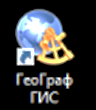
В дальнейшем запускать Географ ГИС 2.0 также можно будет двукратным щелчком по названию файла проекта с расширением .ggp в вашей папке проекта:
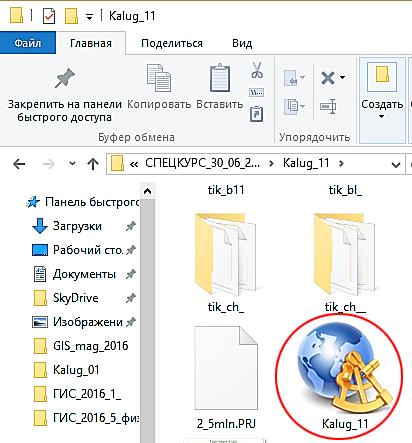
3. Создание проекта . После запуска Географ ГИС 2.0 появится диалоговое окно ГеоГраф ГИС – начало работы . Выберете: Создание проекта – Новый проект :

В диалоговом окне Создание нового проекта откройте свою папку проекта и задайте имя файлу проекта, а именно, Kalug_. (многоточие в названии замените на первые буквы своих имени и фамилии или двузначное число, соответствующее номеру компьютера, на котором вы работаете):
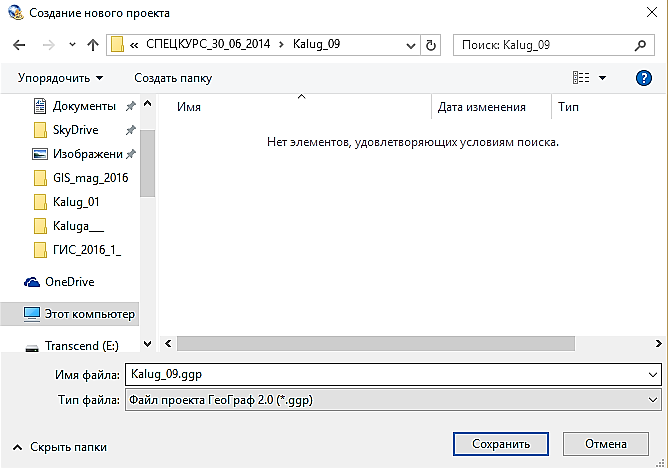
Запомните: Названия файлов и проектов набираются латинскими буквами . Для названий также могут использоваться нижние подчеркивания, цифры и др., но всего не более 8 знаков . Соблюдение этого условия необходимо для экспорта слоев и использования их в других программных оболочках.
Обратите внимание, что в нижней части диалогового окна под строкой Другие файлы выводится список названий проектов, с которыми работали на вашем компьютере, однако, этот список ограничен. Отсутствующие в списке проекты вы можете открыть после нажатия на строку Другие файлы .
Для того чтобы открыть уже созданный проект, после запуска Географ ГИС 2.0 выбирайте Открыть проект и далее название проекта:
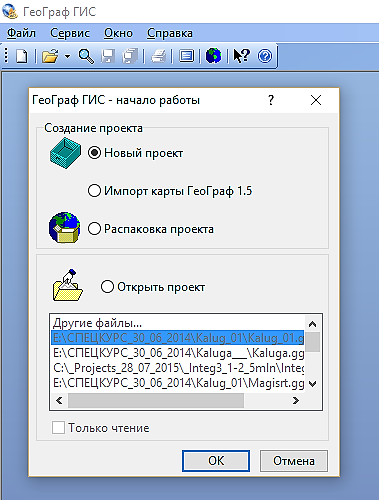
4. Последовательно подключите к ГИС-проекту:
- растровые слои : 1) фрагмента вашей тематической карты, 2) ее легенды и 3) Физической карты Калужской области из Атласа Калужской области (1971) ( phis_K ), которая послужит в качестве географической основы для вашей будущей векторной тематической карты;
- векторные топологические слои (в диалоговом окне обозначаются как GeoDraw ): 1) reki_K с гидрографией, 2) relif_K с горизонталями рельефа и 3) frame_K с рамкой, в границах которой вы будете векторизовать фрагмент тематической карты.
Для этого откройте в окне проекта закладку Слои , щелкните правой кнопкой мыши на окно управления слоями, выберите Подключить слой , затем Растровый слой или слой GeoDraw :
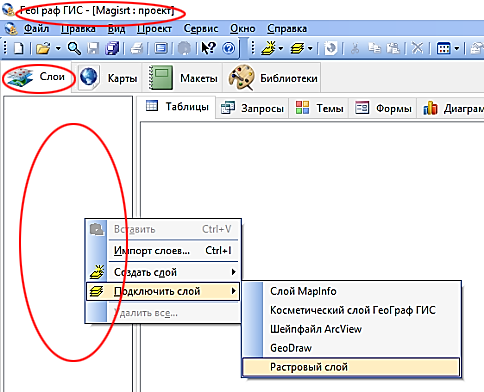 или
или 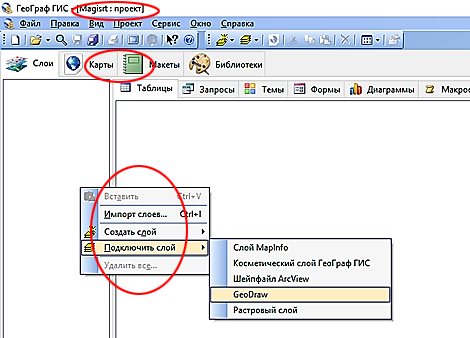
Найдите в своей папке нужный слой и подключите его, нажав на кнопку Открыть . Для слоя GeoDraw предварительно войдите в папку с именем слоя. После этого название подключенного слоя появится в списке слоев окна управления слоями.

Обратите внимание на разное обозначение растровых и векторных (полигональных и линейных) слоев в окне проекта. Векторные точечные слои также имеют свое обозначение и распознаются по символу .
5. Создайте в своем ГИС-проекте три ГИС-карты. Для этого в окне проекта зайдите в закладку Карты . Щелкнув правой кнопкой мыши и выбрав Создать , вы увидите следующее окно:
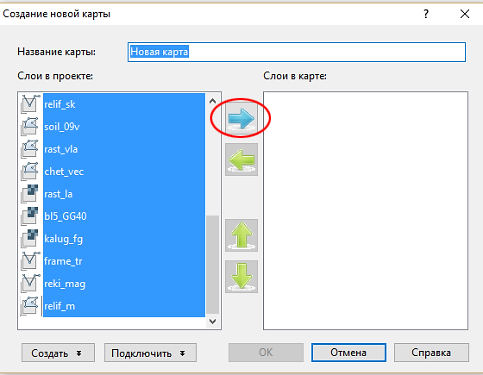
Если вы сразу нажмете на голубую стрелку, то в ГИС-карту загрузятся все слои, подключенные к проекту, поэтому перед нажатием стрелки сначала выберите нужные вам слои. В первую ГИС-карту подгрузите растровый слой фрагмента вашей тематической карты и все векторные слои, во вторую – один или два растровых слоя легенды вашей тематической карты, в третью – растровый слой Физической карты и все векторные слои проекта. Первую карту назовите в соответствие с названием вашей тематической карты (например, Почв_карта , Ландш_карта ), вторую – Легенда , третью – Геогр_основа (для названий ГИС-карт использование кириллицы разрешается). ГИС-карты откроются после нажатия на ОК.
Все подключенные к ГИС-карте слои вы увидите в окне управления слоями ГИС-карты. Также вы увидите и сами слои:
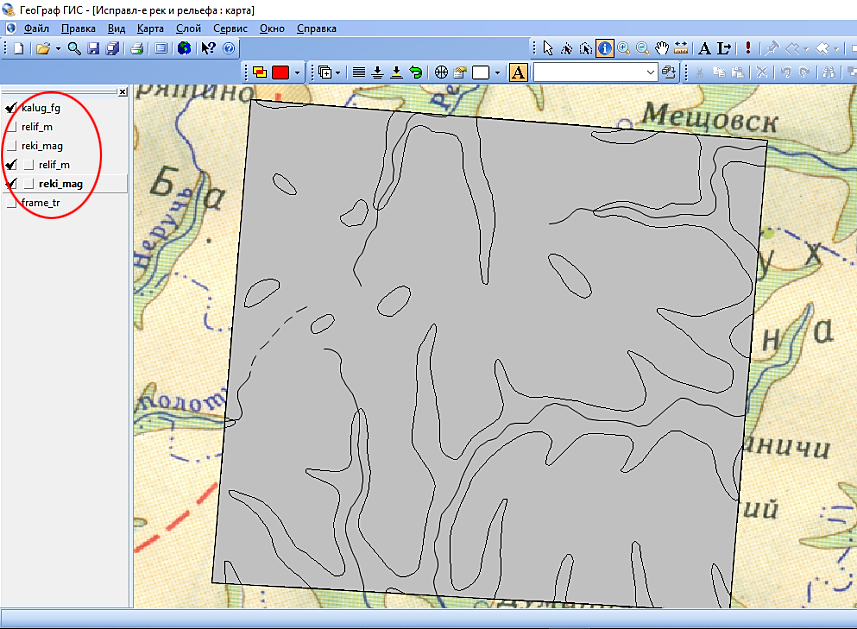
Полигональный слой relif_K отобразится на экране монитора без оформления – с одинаковыми непрозрачными серыми контурами и тонкими черными границами. Так полигональные слои выглядят при открытии вновь созданных ГИС-карт и при подключении этих слоев к ГИС-картам, созданным ранее. Объекты линейных и точечных слоев во вновь созданных ГИС-картахи после добавления их в уже созданные ГИС-карты также отображаются без оформления – черными линиями и черными точками, соответственно.
6. Для оформления выбранного вами слоя щелкните правой кнопкой мыши по его названию, затем зайдите в Установки слоя и далее в Оформление :
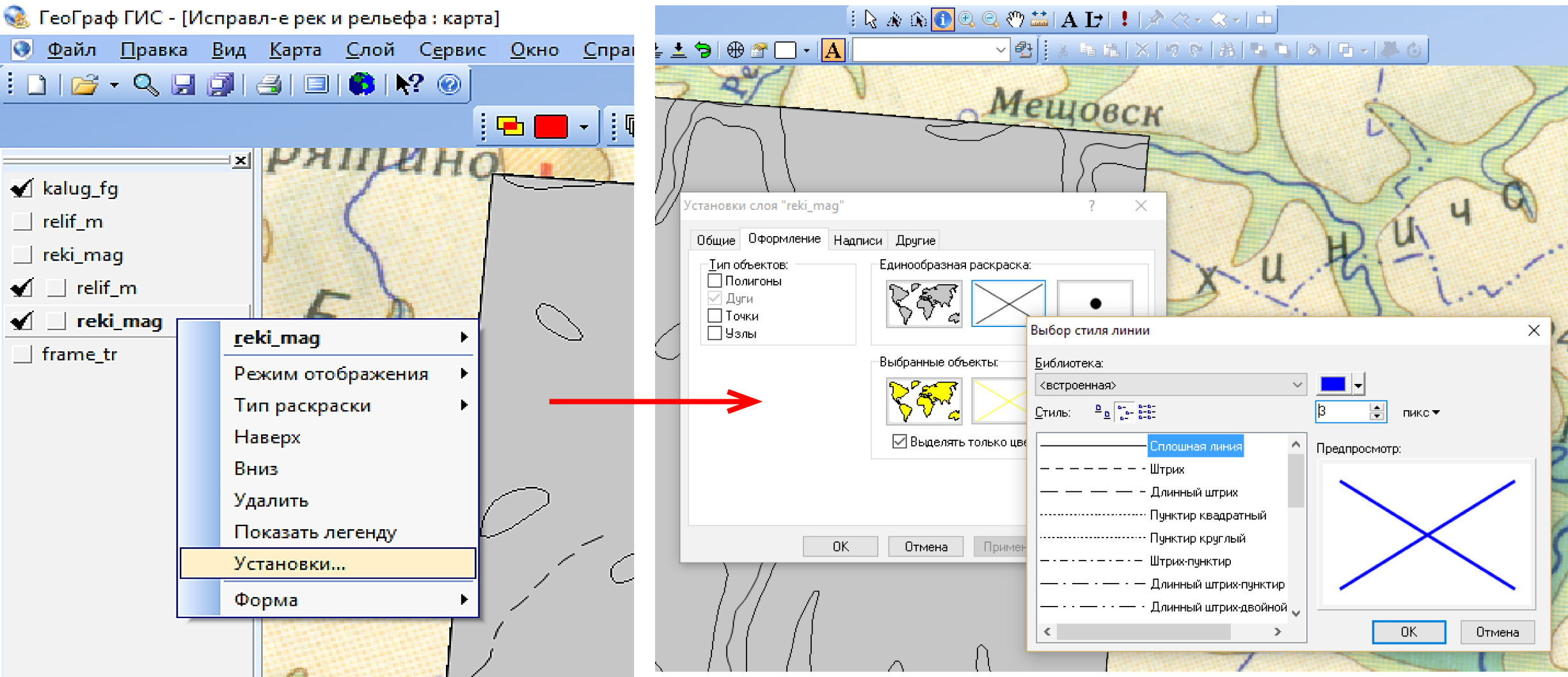
Оформите векторные слои следующим образом:
- задайте уровень прозрачности полигонального слоя 100%;
- горизонтали рельефа (они же границы полигонов полигонального слоя) сделайте темно-коричневыми толщиной в 1 пиксель;
- реки линейного слоя сделайте темно-голубыми толщиной в 2 пикселя;
- рамку линейного слоя оформите по своему желанию (при этом главное, чтобы рамка была хорошо заметна на фоне растрового слоя фрагмента вашей тематической карты).
7. К векторным слоям relif_K и reki_K подключите таблицы атрибутивных данных, файлы которых находятся в папках, вложенных в папки relif_K и reki_K , соответственно. Для этого откройте окно проекта, нажав на значок окна проекта:
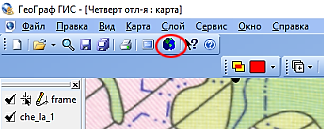
В окне проекта выделите слой, к которому вы хотите подключить таблицу, щелкнув левой кнопкой мыши. Затем откройте закладку Таблицы , щелкните правой кнопкой мыши на соседнее со списком слоев поле, после чего выберите Подключить :
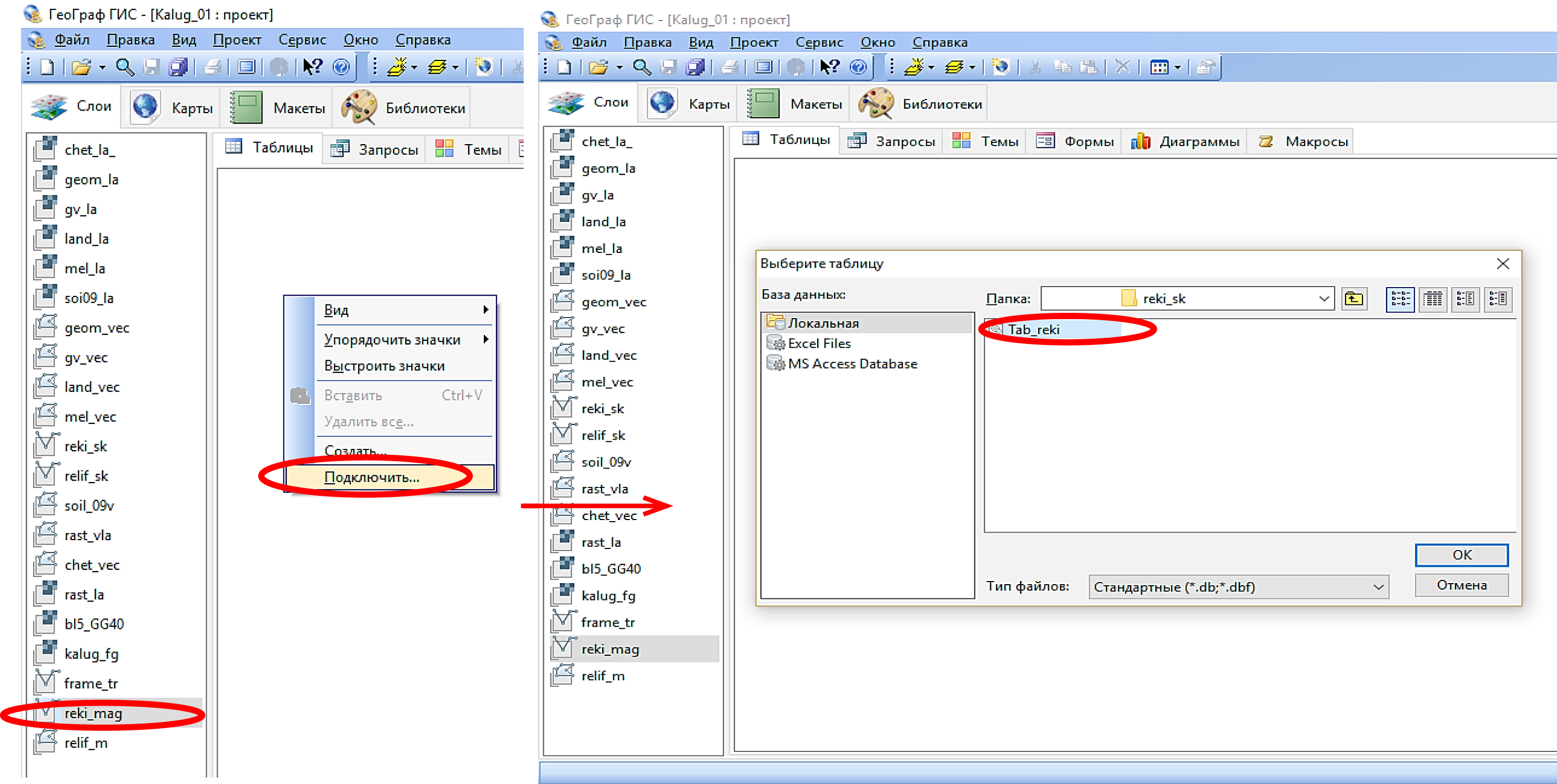
Зайдите в одну из ГИС-карт со слоями relif_K и reki_K и откройте таблицу сначала одного, потом другого слоя:
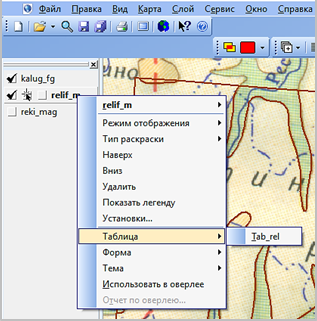
Разместите один из названных слоев рядом с его таблицей, как показано на рисунке ( Окно → Слева-Направо ). Выделив один или несколько полигонов (или одну строчку или несколько строчек таблицы), проследите связь полигональных объектов слоя со значениями атрибутивных данных, содержащимися в таблице:
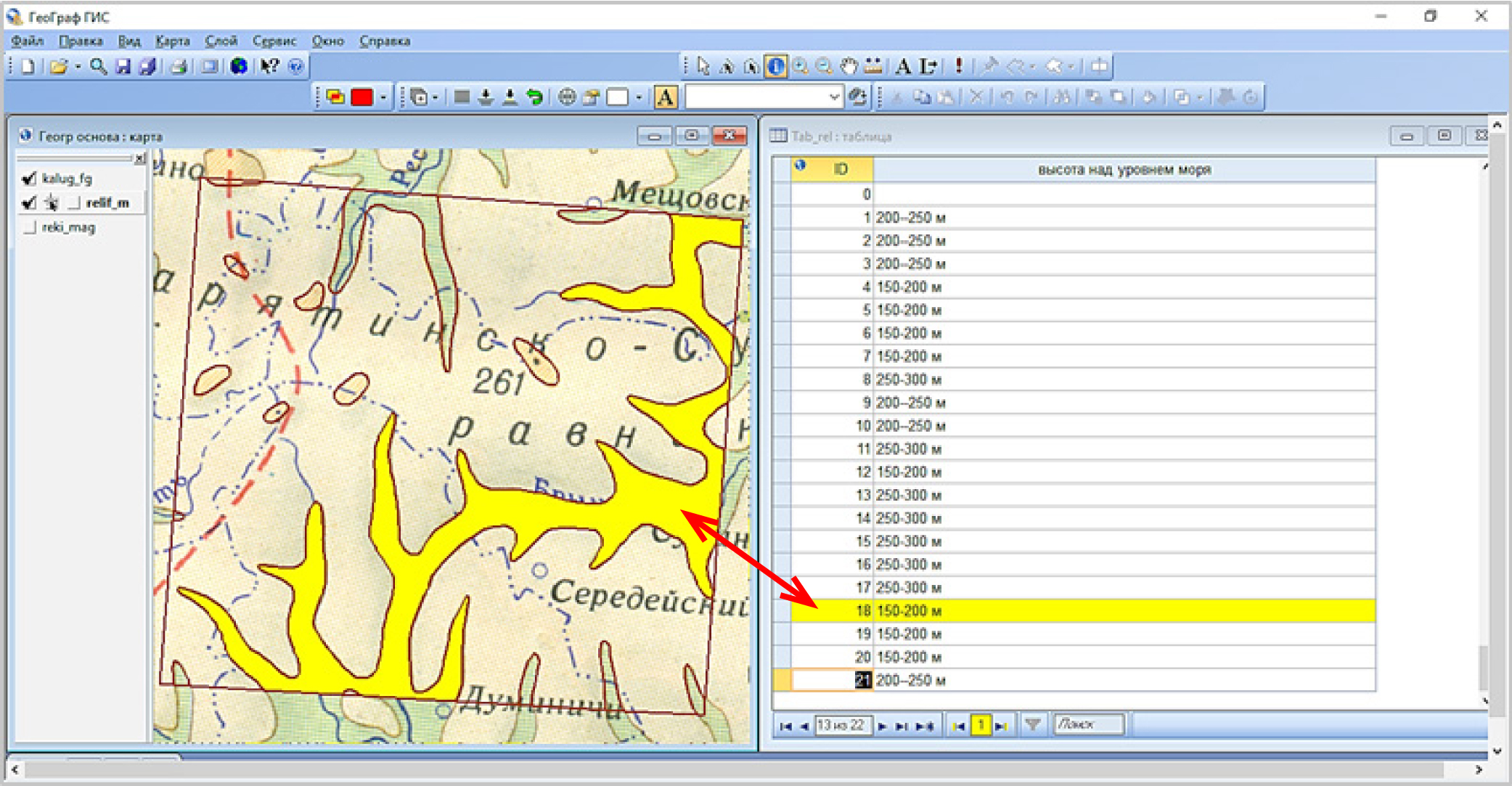
ОБРАТИТЕ ВНИМАНИЕ, что в ГИС-карте вы можете включать и выключать слои для отображения, добавлять, создавать и редактировать слои и привязанные к ним таблицы атрибутивных данных, менять оформление слоев. Также вы можете скрывать отдельные объекты в каждом из слоев, удалять слои из списка слоев, а значит и из ГИС-карты (но не из ГИС-проекта), передвигать слои в списке вверх и вниз и др.
8. Поменяйте местами слои в списке ГИС-карты таким образом, чтобы растровые непрозрачные слои не закрывали прозрачные (в нашем случае, векторные слои). Нижние слои в списке ГИС-карты лежат поверх всех остальных слоев, перекрывая их, верхние – соответственно, снизу .
9. В среде редактора слои могут быть активными и пассивными . При этом из всего набора слоев активным единовременно может быть только один слой. Для того чтобы сделать слой активным, надо нажать на его название в списке слоев ГИС-карты левой кнопкой мыши. После этого название активного слоя выделится выпуклым прямоугольником:
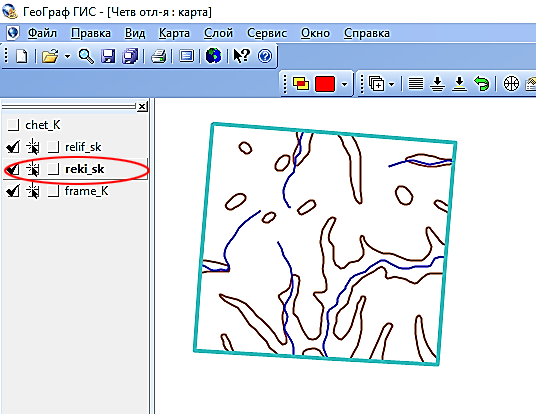
Каждый слой также можно сделать видимым и невидимым, доступным и недоступным, редактируемым и нередактируемым. Недоступный слой является нередактируемым, по его объектам нельзя получить информацию. Редактируемый слой не может быть неактивным. Примером слоя из списка ГИС-карты, который одновременно является видимым, доступным и редактируемым, является следующий слой:

Примером видимого и доступного, но нередактируемого слоя, является слой reki_K :

Невидимый (и, соответственно, недоступный и нередактируемый) слой выглядит в списке слоев ГИС-карты так:

10. Откройте ГИС-карту Географ_основа и выясните, какую она имеет проекцию ( Карта → Проекция ). Ту же проекцию будут иметь и подключенные к этой ГИС-карте векторные слои. Узнайте долготу осевого меридиана проекции ( Карта → Проекция → Ориентация ) и текущий масштаб ГИС-карты ( Карта → Параметры → Масштаб ). Установите новый текущий масштаб ГИС-карты, например, М 1: 2 000 000.
Обратите внимание. Панель инструментов ГИС-карты дает возможность управлять изображением карты (сдвигать, центрировать, масштабировать), осуществлять выборки объектов, измерять расстояния, протяженность рек, границ и др. Если вы наведете курсор мыши на кнопку какого-либо инструмента панели инструментов и на некоторое время задержите на ней курсор мыши, появится подсказка с названием этого инструмента:
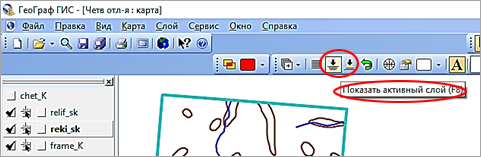
11. Найдите на панели инструментов следующие инструменты: Добавить слои , Окно проекта , Показать активный слой , Показать выбранные объекты , Выборка и редактирование , Информация , Прокрутка .
12. Измерьте расстояние между двумя населенными пунктами на выбор. Воспользуйтесь для этого инструментом Измерение расстояний :
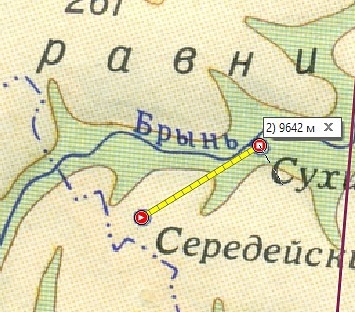
13. Определите длину любой из дуг (например, протяженность границы одного из полигонов) в одном из векторных слоев и площадь одного из полигонов. Для этого выделите выбранный вами объект с помощью инструмента Выборка и редактирование («Стрелка»), затем включите инструмент Информация и щелкните левой кнопкой мыши по выбранному объекту. Информация об объекте будет находится в закладке появившегося окна Объект :
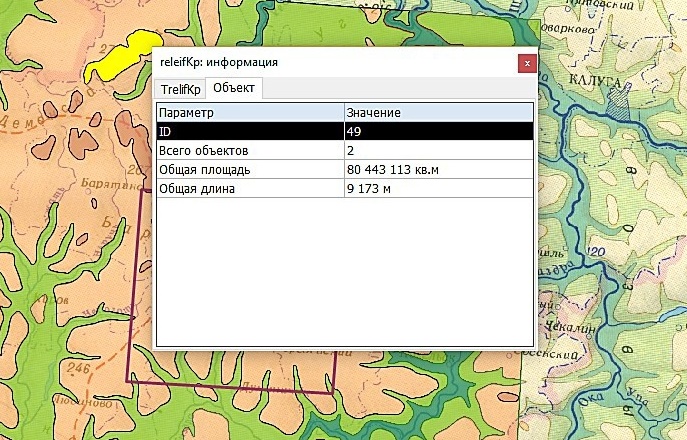
14. Научитесь масштабировать и сдвигать изображение в окне любой из созданных вами ГИС-карт с помощью кнопок панели инструментов и горячих клавиш (последние служат для значительного ускорения и облегчения работы в среде ГИС, особенно при векторизации). Самыми необходимыми для работы горячими клавишами являются:
Ё – сдвиг изображения (соответствует инструменту Прокрутка );
Z и X – увеличение и уменьшение изображения (соответствуют инструментам Увеличение и Уменьшение ).
P – возврат масштаба изображения на один шаг .
Источник: bookonlime.ru